듀오카드 사용(방법…)
콘텐츠 관리(카드, 폴더, 학습)
카드를 다른 폴더로 분류하려면 어떻게 해야 합니까?
새 카드를 추가하거나 나만의 카드를 만들 때 카드를 다른 폴더로 정렬할 수 있습니다. 에디션 모드에서 기존 카드를 정렬할 수도 있습니다.
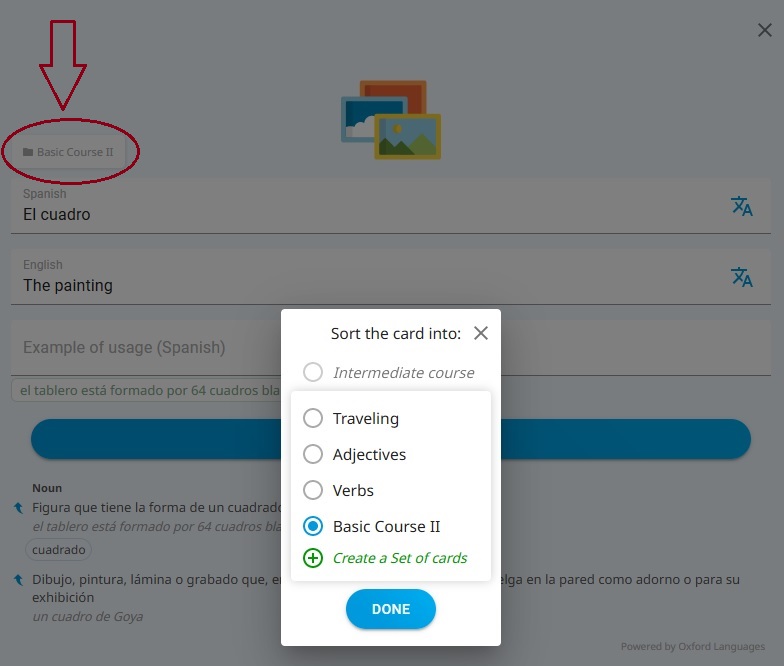
한 번에 여러 장의 카드를 앱으로 가져오려면 어떻게 해야 하나요?
한 번에 많은 카드를 가져오고 싶으신가요? 듀오카드에 대량으로 복사하면 됩니다! Ctrl+C를 사용해 단어 목록을 복사한 다음 새 플래시카드를 만들 때 첫 번째 입력란에 붙여넣으세요. 앱이 각 단어를 자동으로 저장합니다. Excel, CSV, TXT 등의 형식에서 복사할 수 있습니다.
단어의 형식이 올바른지 확인하세요. 단어는 새 열에 각 섹션(원어, 번역, 예시)이 서로 아래에 하나씩 있어야 합니다.
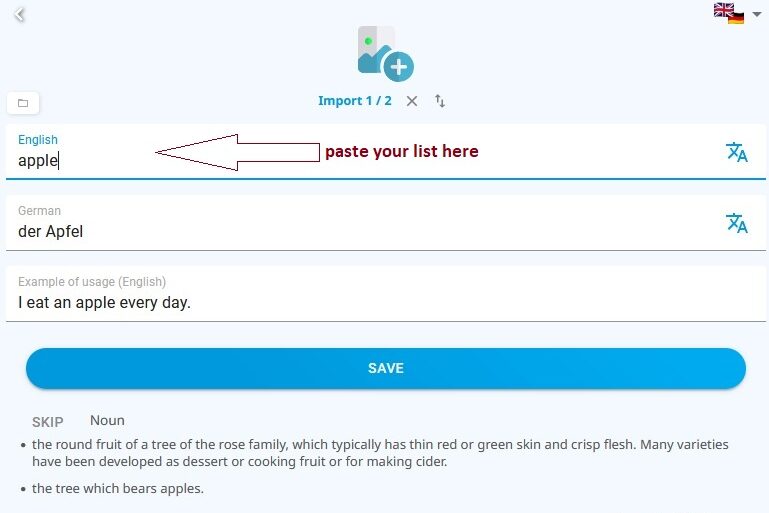
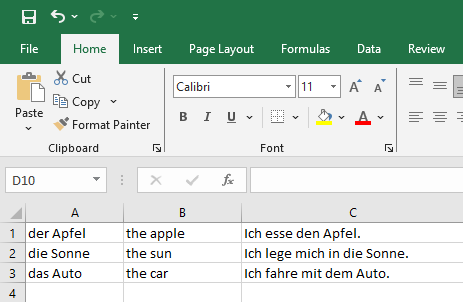
배운 카드로 어떻게 나를 테스트할 수 있습니까?
이미 알고 있거나 배운 폴더에 있는 단어를 연습하고 싶다면 필터 기능과 “알려진 카드 포함”을 사용할 수 있습니다.
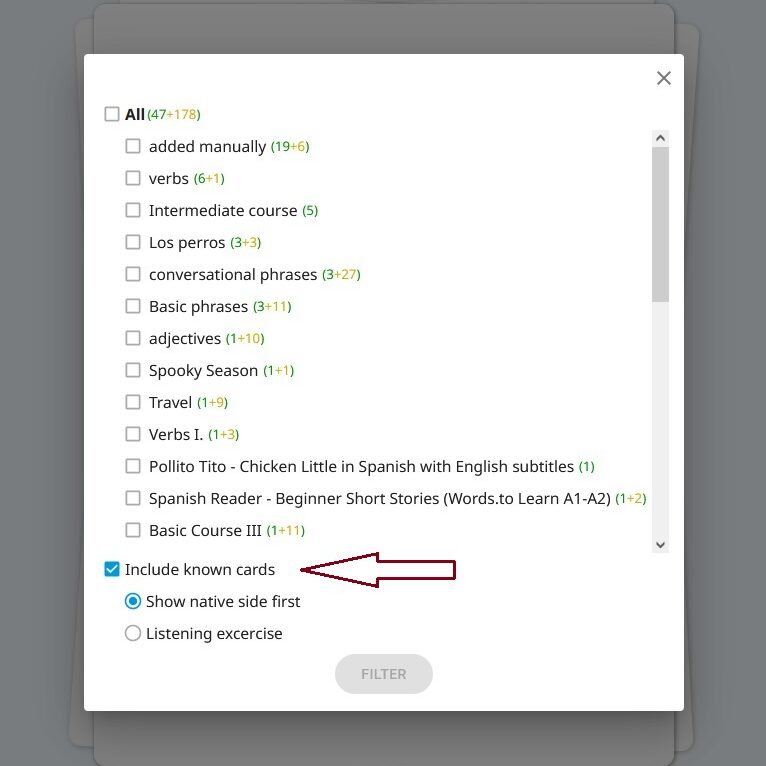
폴더를 편집하려면 어떻게 하나요?
폴더를 편집 모드로 열면 폴더를 편집할 수 있습니다. 라이브러리로 이동하여 ‘내 소스’에서 폴더를 찾은 다음 연필을 클릭하여 편집합니다.)
내 덱에서 카드를 삭제하려면 어떻게 하나요?
오른쪽에 있는 점 3개를 클릭하고 ‘삭제’를 선택해 덱에서 카드를 삭제하거나, 연습하는 동안 카드를 아래로 스와이프할 수 있습니다.
‘페어링 모드’를 끄려면 어떻게 해야 하나요?
카드를 연습하는 동안 설정에서 페어링 모드를 끌 수 있습니다. 화면 하단의 왼쪽에서 설정 아이콘을 찾을 수 있습니다.
플래시카드의 음성을 끄려면 어떻게 해야 하나요?
학습할 때 단어를 발음하는 음성을 듣고 싶지 않다면 카드를 연습하는 동안 애플리케이션 설정에서 소리를 비활성화할 수 있습니다. 왼쪽 화면 하단에서 설정 아이콘을 찾을 수 있습니다. 하지만 이렇게 하면 학습 과정에서 듣기 연습이 제외됩니다.
카드에서 변경한 내용은 어떻게 되나요?
개인 덱을 변경하면 해당 변경 사항은 개인 덱에만 적용되며 애플리케이션에 반영되거나 다른 사용자에게 표시되지 않습니다.
이미 완료한 코스의 카드로 돌아가려면 어떻게 해야 하나요?
이미 완료한 코스의 카드를 복습하려면 해당 세트를 ‘카드 목록’으로 열어야 합니다. 그런 다음 다시 단어를 선택하여 저장할 수 있습니다.
알고리즘
알고리즘은 어떻게 작동합니까?
이 앱은 학습 프로세스를 지원하는 간격 반복을 기반으로 하는 특정 알고리즘을 사용합니다. 일반적인 것과 약간 다르며 간격은 다음과 같습니다.
1. 90초
2. 30분
3. 12 h
4. 2일
5. 2주
6. 2개월
오프셋이 길어지기 전에는 표준 간격 반복 소프트웨어에서 사용하는 것보다 더 많은 반복이 이루어집니다. 덕분에 양쪽에서 그리고 듣기 테스트를 통해 어휘를 더 적절하게 배울 수 있습니다.

언어
한 번에 더 많은 언어를 배울 수 있나요?
물론이죠! 새 덱을 만들기만 하면 됩니다. 무료 버전에서는 최대 2개 언어까지 학습할 수 있지만, 프리미엄 플랜을 이용하면 완전한 다국어 학습자가 되어 원하는 만큼 많은 언어를 학습할 수 있습니다.
언어 레벨을 변경하려면 어떻게 해야 하나요?
언어 레벨을 변경할 필요가 없습니다. 라이브러리에서 모든 레벨을 찾을 수 있으며, 그에 따라 세트와 코스에 레이블이 지정되어 있습니다.
플래시카드에 어떤 언어를 먼저 표시할지 선택하려면 어떻게 해야 하나요?
양쪽에서 단어를 공부하는 것이 언어 학습에 더 효율적입니다. 처음에는 목표 언어에서 단어를 추측하기가 더 쉽기 때문에 처음에 목표 언어를 더 자주 접하게 됩니다.
그러나 학습 중인 카드 위에 있는 필터 기능을 사용하여 원어민 쪽을 먼저 볼 수 있습니다.
애플리케이션의 언어를 변경하려면 어떻게 해야 하나요?
앱의 관리자 페이지로 이동합니다. 화면 상단에 애플리케이션의 현재 언어를 나타내는 플래그가 표시됩니다. 이를 클릭하고 원하는 언어를 선택합니다.
구독 및 결제
구독은 어떻게 하나요?
듀오카드 계정에 로그인합니다.
화면 오른쪽 하단에 있는 ‘계정 섹션’으로 이동합니다.
구독을 클릭하고 원하는 구독을 선택합니다.
패밀리 요금제는 어떻게 운영되나요?
가족 요금제를 사용하면 가족 또는 친구 중 최대 6명까지 각자의 기기에서 DuoCards 프리미엄 버전을 즐길 수 있습니다. 각 회원은 각자의 프리미엄 계정을 가지고 있으며, 모든 회원은 자신의 비밀번호와 콘텐츠를 보관합니다. 패밀리 플랜에 가입, 시작 또는 탈퇴해도 학습 진도와 성적은 그대로 유지됩니다.
기존 개인 요금제를 패밀리 요금제로 업그레이드하려면 어떻게 해야 하나요?
앱의 관리자 페이지로 이동하여 ‘구독’을 클릭한 다음 패밀리 요금제로 업그레이드합니다.
iOS 기기를 사용하는 경우 전체 요금이 청구되며, Apple에서 개별 구독의 남은 금액을 환불해 드립니다.
Android 사용자의 경우, 이미 지불한 금액을 기준으로 금액이 조정되거나 개별 구독에 대해 지불한 초기 가격에 해당하는 개월 수만큼 새 구독 기간이 단축되는 두 가지 옵션이 있습니다.
Family Plan에 구성원을 추가하려면 어떻게 해야 합니까?
앱의 관리자 페이지로 이동하여 ‘구독’을 클릭하고 가족 요금제에 추가하려는 사람의 등록 이메일 주소를 적어두세요.
미리 기기에 듀오카드가 설치되어 있어야 합니다.
친구 보상은 어떻게 작동하나요?
친구에게 앱 사용 초대 링크를 보내면 프리미엄 버전을 무료로 받을 수 있습니다. 초대한 친구 한 명당 두 사람 모두에게 프리미엄 1개월 무료 이용권이 제공됩니다.
친구가 등록과 튜토리얼을 완료해야 합니다. 초대한 친구가 이미 등록되어 있어도 제안은 유효합니다.
친구를 초대했지만 프리미엄을 받지 못했습니다. 어떻게 해야 하나요?
내 프로필의 ‘친구’ 섹션에 친구가 표시되는지 확인하세요. 그렇지 않은 경우 링크를 다시 보내 다시 시도해 달라고 요청하세요. 또한 친구가 온보딩 절차를 완료하고 이메일을 인증했는지 확인하세요(메인 화면의 스크린샷을 보내달라고 요청할 수 있습니다).
친구가 초대 링크를 클릭하기 전에 앱이 설치되어 있는지 확인하세요.
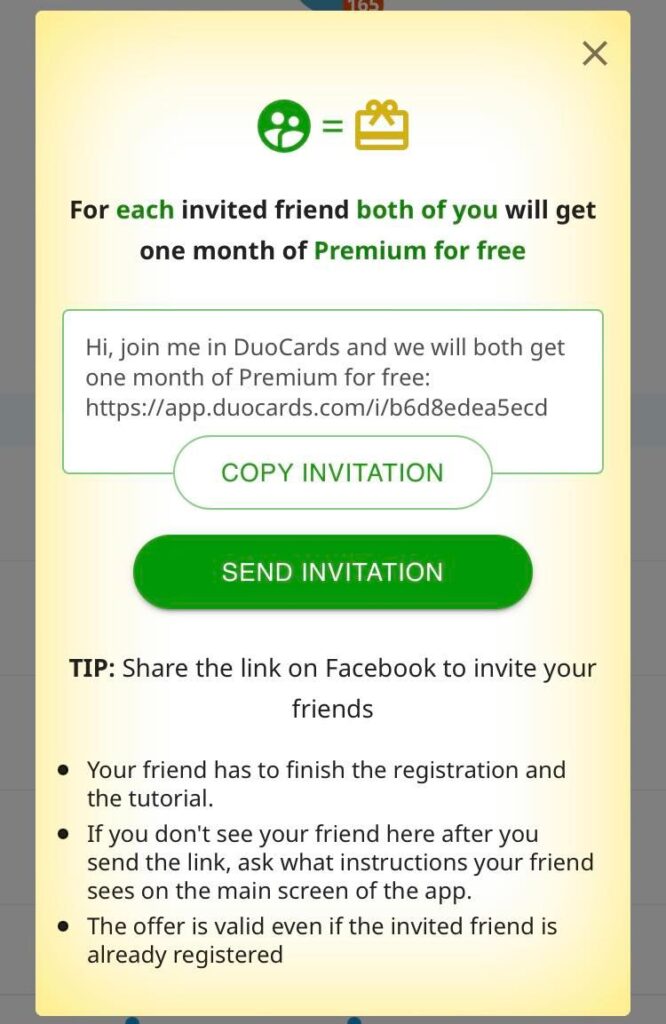
내 구독이 작동하지 않습니다.
프리미엄 버전을 결제했지만 앱의 모든 기능에 액세스할 수 없는 경우 올바른 계정을 사용하고 있는지 확인하세요. 그렇다면 구독 화면 하단의 ‘구매 복원’ 버튼을 클릭해 보세요. 여러 번 클릭해도 나중에 작동하는 경우가 있습니다. 그래도 문제가 해결되지 않으면 앱을 다시 설치해 보세요.
언급된 모든 단계를 따랐는데도 문제가 지속되는 경우 앱의 ‘구독’ 화면과 앱의 도움말 섹션에 있는 양식을 사용하여 앱 또는 Google Play의 유료 구독 스크린샷을 보내 주시면 최대한 빨리 연락드리겠습니다.
Google 또는 Apple에서 구독을 취소하려면 어떻게 하나요?
언제든지 구독을 취소할 수 있으며, 구독 기간이 끝날 때까지 듀오카드 프리미엄 기능을 계속 이용할 수 있습니다. 앱이나 계정을 삭제하는 것만으로는 구독이 자동으로 취소되지 않는다는 점에 유의하세요.
Apple에서 구독을 취소하려는 경우:
- 설정 앱을 열어보세요.
- 이름을 탭하세요.
- 구독을 탭하세요.
- 구독을 탭하세요.
- 구독 취소를 탭하세요. 구독 취소 버튼을 찾으려면 아래로 스크롤해야 할 수도 있습니다.
Google에서 구독을 취소하려는 경우:
- Google Play 앱을 열어 보세요.
- 오른쪽 상단에서 프로필 아이콘을 탭하세요.
- 결제 및 구독을 탭합니다.
- 취소하려는 구독 또는 선불 요금제를 선택하세요.
- 구독 취소를 탭하세요.
- 지시를 따르세요.
정기구독을 취소하면 자동 청구는 중지되지만 남은 기간에 대한 환불은 받을 수 없습니다. 정기구독 결제는 소급하여 환불되지 않으며, 이전에 청구된 요금은 취소 날짜를 기준으로 일할 계산되지 않습니다.
Lemon에서 구독을 취소하려면 어떻게 하나요?
앱의 계정 섹션으로 이동하여 구독을 클릭한 다음 구독 관리를 클릭하면 레몬 스퀴지 포털로 리디렉션됩니다. 거기에서 요금제를 찾아 점 3개를 탭한 다음 취소를 선택합니다.
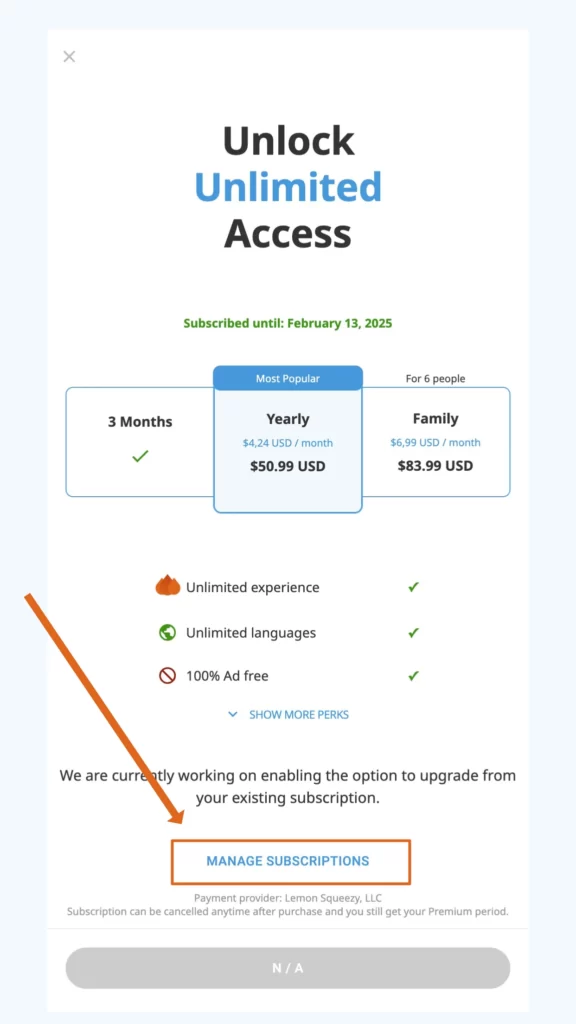
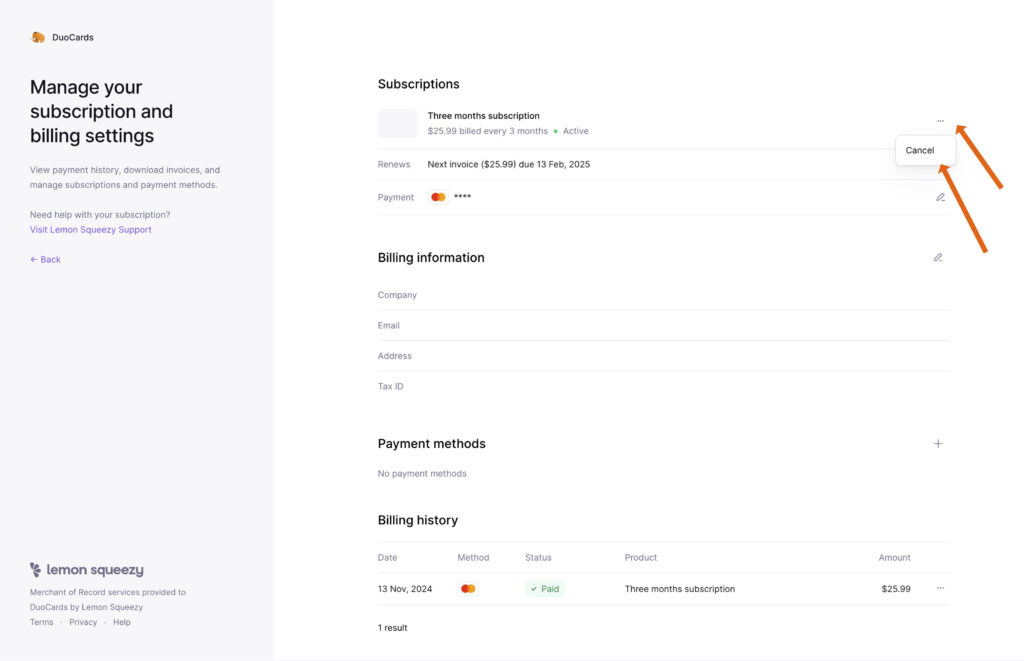
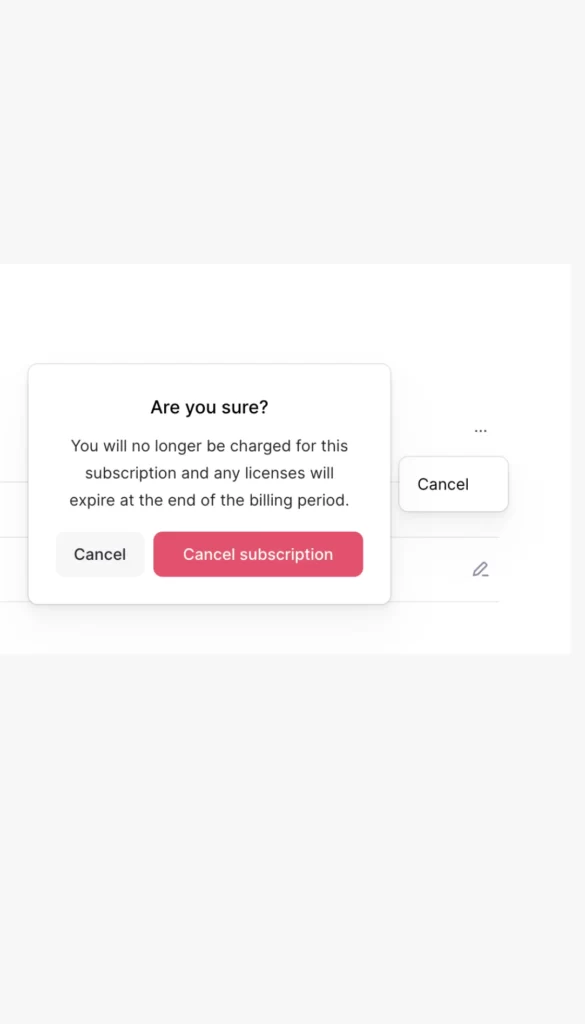
Apple 또는 Google에 환불을 요청하려면 어떻게 해야 하나요?
일반적으로 인앱 구매는 환불이 불가능하며, 부분적으로 사용한 기간에 대해서는 환불되지 않습니다. 환불 요청 승인 여부는 결제 서비스 제공업체(Google Play 또는 Apple)에서 결정합니다.
Android(Google) 디바이스에서 듀오카드를 구독한 경우:
환불은 Google에서 처리합니다. Google의 다음 지침을 따르세요.
iOS(Apple) 디바이스에서 듀오카드를 구독한 경우:
환불은 듀오카드가 아닌 Apple에서 처리합니다. Apple의 다음 지침을 따르세요.
레몬에 환불을 요청하려면 어떻게 해야 하나요?
일반적으로 인앱 구매는 환불이 불가능하며, 일부만 사용한 기간에 대해서는 환불되지 않습니다.
환불을 원하시는 경우 [email protected] 으로 문의해 주시면 요청을 검토해 드리겠습니다.
제휴 프로그램은 어떻게 작동합니까?
플랫폼에서 DuoCard를 추천하고 식량을 받으세요. 이러한 종류의 협업에 관심이 있다면 [email protected] 으로 알려주시고 콘텐츠와 오디언스에 대한 몇 가지 정보를 공유해 주세요.
문제 해결
앱이 작동하지 않습니다. 어떻게 할 수 있습니까?
앱에 액세스할 수 없거나 로딩 중이라면 먼저 인터넷 연결 상태를 확인하세요. 앱을 닫았다가 다시 열어 보세요. 재설치를 시도해 볼 수도 있습니다.
그래도 문제가 해결되지 않으면 [email protected] 으로 문의하여 운영 체제 버전, 디바이스 유형, 위치 등 문제에 대한 자세한 정보를 알려주세요. 앱을 열었을 때 표시되는 화면의 스크린샷을 첨부할 수도 있습니다.
버그를 신고하려면 어떻게 해야 하나요?
고객센터로 돌아가서 ‘버그 신고’ 섹션으로 이동하세요.
번역 오류를 신고하려면 어떻게 해야 하나요?
오류를 발견하면 왼쪽 상단에 있는 작은 깃발 아이콘을 사용하여 신고해 주세요. 검토해 보겠습니다.
내 계정에 액세스하는 데 문제가 있습니다.
비밀번호를 잊어버린 경우 ‘새 비밀번호 찾기’를 클릭하여 비밀번호를 업데이트하세요. 계정 비밀번호를 재설정할 수 있도록 해당 이메일 주소로 링크를 보내드립니다. 받은 편지함에 재설정 이메일이 표시되지 않으면 스팸 폴더를 확인하세요!
Google 또는 Apple을 사용하여 가입한 경우 해당 계정을 사용하여 로그인하세요. Google로 로그인할 수 없는 경우 대신 이메일과 비밀번호로 로그인해 보세요. Google 로그인을 사용했는데 비밀번호가 기억나지 않는 경우 새 비밀번호를 만들 수 있습니다.
로그인했지만 진행 상황이 사라진 것 같습니다.
로그인했는데 진행 상황이 표시되지 않는다면 원래 계정에 액세스하려고 시도하는 동안 다른 계정을 만든 것일 수 있습니다. 로그아웃하고 이전에 사용했던 다른 이메일 주소로 로그인해 보세요.
사용자는 종종 숨겨진 이메일로 원래 계정을 만들었다는 사실을 알게 됩니다. 받은 편지함에서 듀오카드에서 보낸 이메일을 확인하고 수신자를 확인하면 어떤 이메일을 사용했는지 확인할 수 있습니다.
Google을 통해 로그인할 수 없습니다. 어떻게 할 수 있습니까?
Google을 통해 로그인할 수 없는 경우 이를 방지하려면 이메일/비밀번호를 통해 로그인하십시오. 지금까지 Google 로그인을 사용하여 비밀번호를 모르신다면 새 비밀번호를 만드세요.
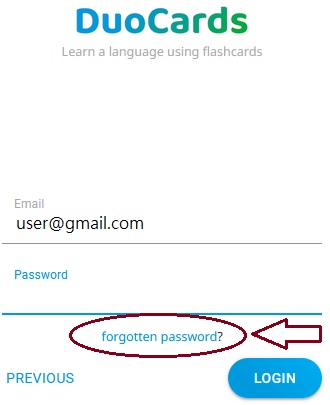
비밀번호는 어떻게 변경하나요?
앱의 관리자 페이지에 있는 로그인 옵션을 통해 비밀번호를 변경할 수 있습니다. 새 비밀번호를 적어두고 “비밀번호 업데이트”를 클릭하십시오.
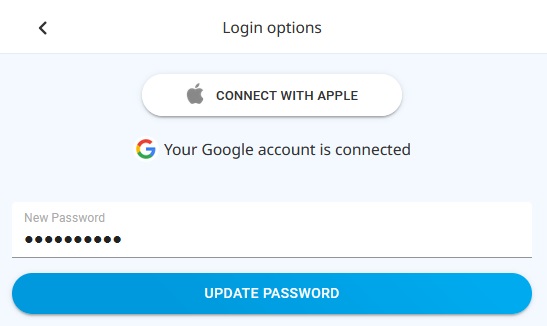
마이크가 작동하지 않습니다. 어떻게 고칠 수 있습니까?
다음 두 앱이 설치되어 있고 활성화되어 있는지 확인하십시오(음성 인식에 필요).
https://play.google.com/store/apps/details?id=com.google.android.googlequicksearchbox
https://play.google.com/store/apps/details?id=com.google.android.tts
그렇지 않은 경우 이를 설치/활성화하고 전화기를 다시 시작하십시오.
동영상 자막이 없거나 잘못되었습니다.
자막이 없거나 잘못된 경우 동영상 링크를 [email protected] 으로 보내주세요.
내용이 다른 언어로 되어 있습니다.
세트 또는 코스 중 하나에서 현재 학습 중인 언어와 다른 언어가 표시되거나 번역이 알려진 언어로 선택한 언어와 다른 언어로 되어 있는 경우, 앱에서 직접 수정을 제안하고 [email protected] 으로 신고해 주세요.
부적절한 콘텐츠를 신고하려면 어떻게 해야 하나요?
콘텐츠가 부적절하다고 생각되면 [email protected] 으로 신고해 주시고 가능하면 스크린샷을 첨부해 주세요.
귀하의 앱을 홍보하고 싶습니다.
귀하는 교사, 언어학자 또는 인플루언서이며 귀하의 SNS 또는 학생들 사이에서 듀오카드를 홍보하여 우리를 돕고 싶습니까? [email protected] 으로 이메일을 보내 홍보 전문가에게 귀사가 하는 일과 타겟 고객에 대한 정보를 알려주세요. 미디어 키트와 링크를 소셜 미디어 사이트로 보내십시오.
구독을 구매했지만 프리미엄 버전이 활성화되지 않았습니다. 어떻게 할 수 있습니까?
프리미엄 버전을 결제했지만 여전히 앱의 모든 기능을 사용할 수 없다면 올바른 계정에 있는지 먼저 확인하십시오. 그렇다면 구독 화면 하단의 ‘구매 복원’ 버튼을 클릭해 보세요. 그래도 문제가 해결되지 않으면 앱의 ‘구독’ 화면과 App Store 또는 Google Play의 유료 구독 스크린샷을 [email protected] 으로 보내 주시면 최대한 빨리 해결해 드리겠습니다.
카드의 필터링하려면 어떻게 해야 합니까?
학습 모드에서 직접 필터 버튼으로 카드를 필터링할 수 있습니다. 폴더를 선택하면 앱이 해당 폴더의 카드만 표시합니다.
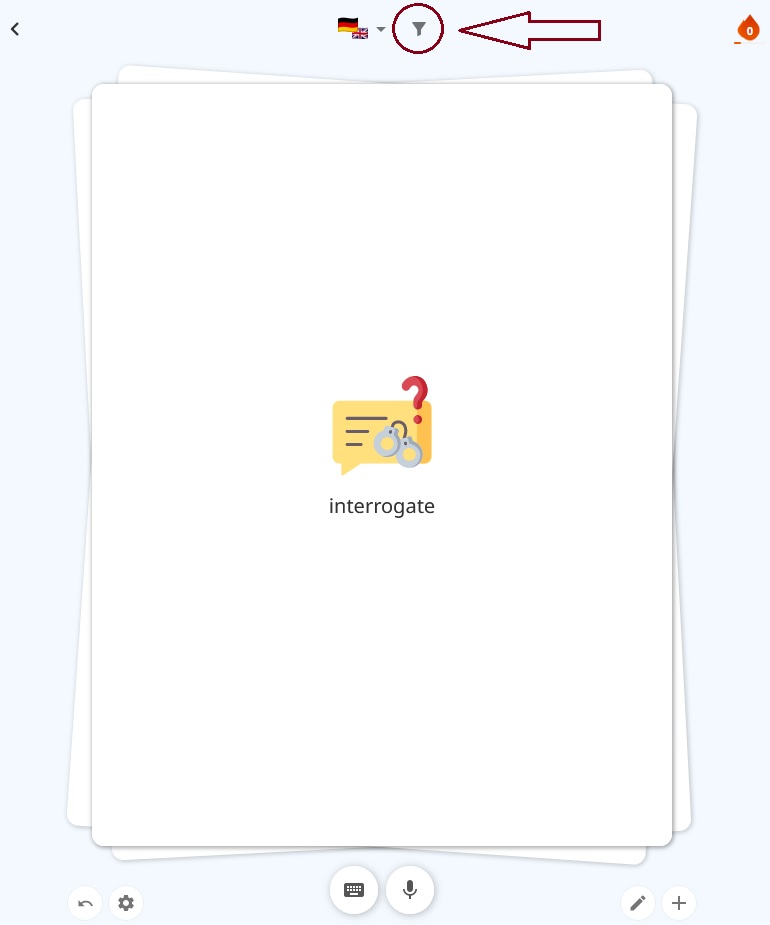
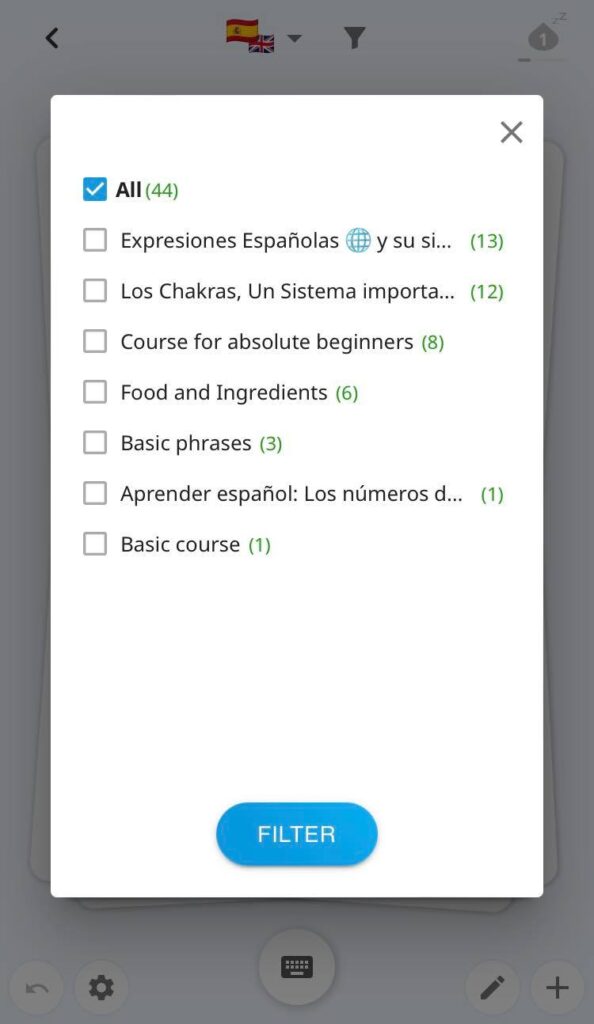
나만의 콘텐츠를 만들려면 어떻게 해야 하나요?
새 플래시 카드를 만들어 데크에 직접 저장하거나 카드 세트를 만들 수 있습니다. 새 플래시 카드를 만들려면 메인 화면에서 “더하기” 버튼을 클릭하십시오. 세트를 만들려면 라이브러리 오른쪽 상단의 ‘메뉴’ 버튼을 클릭하고 ‘만들기 → 카드 세트 만들기’를 선택하세요.
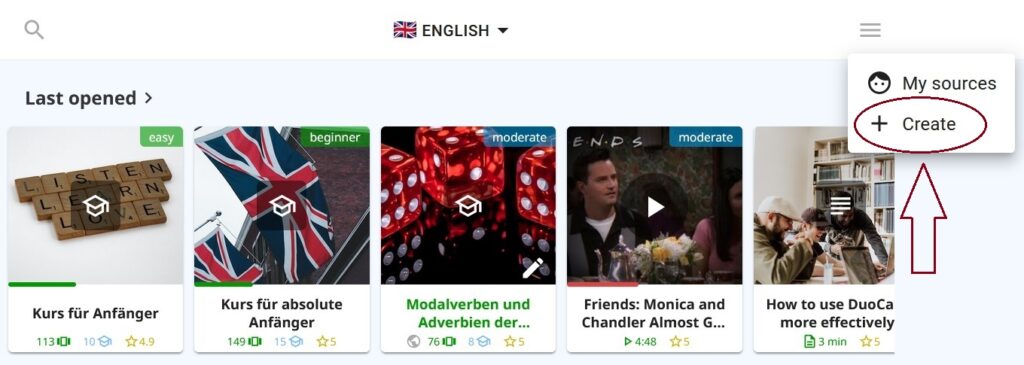
동영상이나 기사를 업로드하려면 어떻게 해야 하나요?
동영상 또는 글을 업로드하려면 라이브러리 오른쪽 상단의 ‘메뉴’ 버튼을 클릭하고 ‘만들기 → 동영상 게시/글 만들기’를 선택합니다. YouTube에서 비디오를 게시할 때 캡션과 함께 대상 언어로 되어 있는지 확인하십시오.
다른 사람과 콘텐츠를 공유할 수 있습니까?
친구나 학생과 세트를 공유하려면 세트의 오른쪽 상단에 있는 점 3개를 클릭하고 ‘공유’를 선택합니다. 링크를 복사하여 다른 사람과 공유하십시오.
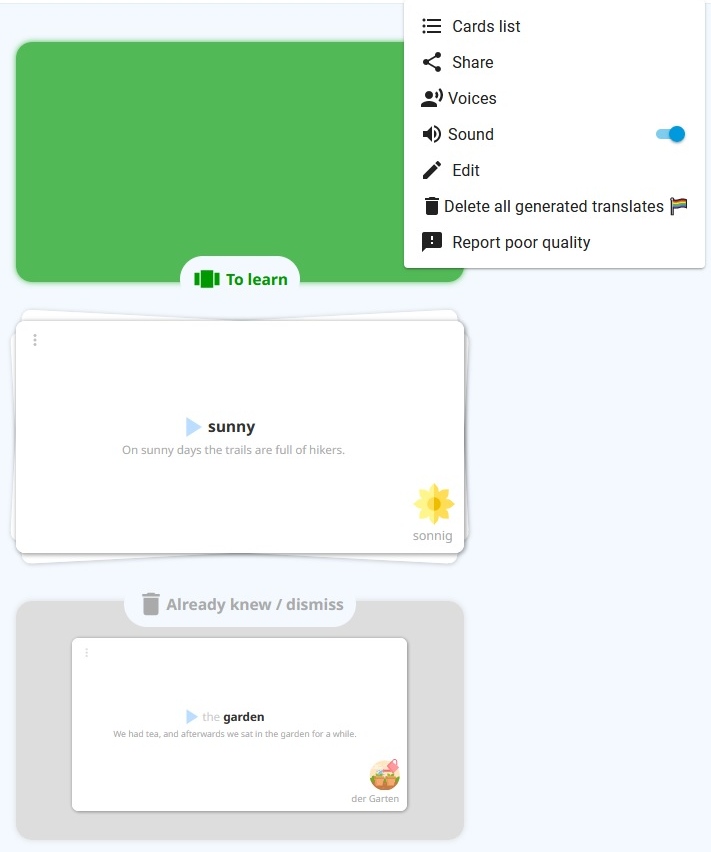
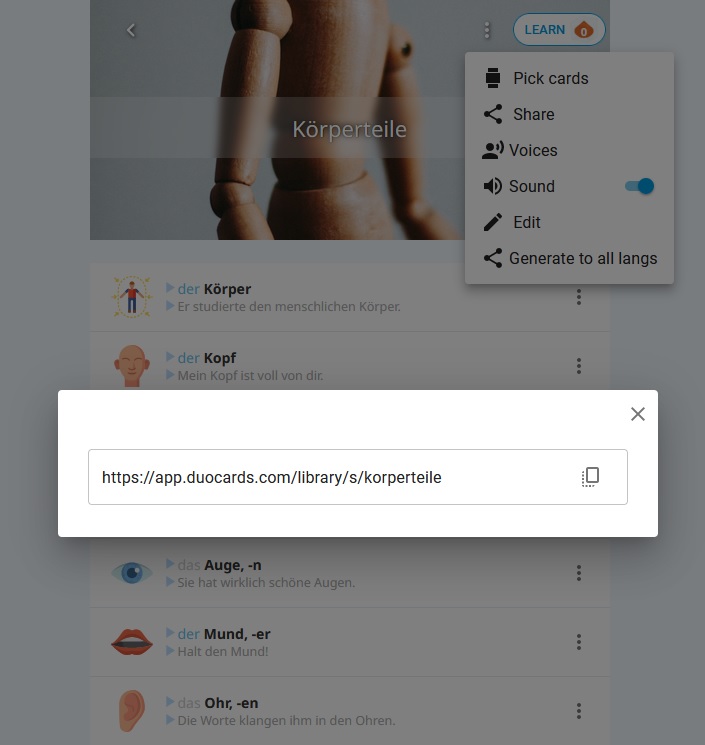
사용 가능한 다른 지불 방법이 있습니까?
예! 앱의 웹 버전( app.duocards.com)을 통해서도 구독할 수 있습니다. 계정을 클릭한 다음 구독을 클릭하기만 하면 됩니다.
요금제를 선택하면 페이월로 리디렉션되어 페이팔, 현금 앱 페이 또는 Google Play와 같은 여러 온라인 결제 방법 중에서 선택할 수 있습니다. 결제가 완료되면 확인 이메일을 받게 됩니다.
앱의 오프라인 버전이 있습니까?
현재 우리는 DuoCards의 오프라인 버전을 작업하고 있습니다. 우리는 분명히 사용자가 오프라인에서 학습할 수 있도록 하고 싶고, 미래에는 가능할 것입니다.
